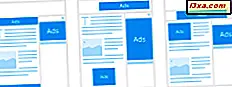คุณเคยสงสัยหรือไม่ว่าคุณจะเลือกรายการชนิดใดบนหน้าจอ เริ่มต้น ของคุณบ้าง ดีมีหลายสิ่งที่คุณสามารถปักหมุดที่คุณอาจไม่ทราบเช่นห้องสมุดตำแหน่งเครือข่ายเว็บไซต์แอปต่างๆและอื่น ๆ อีกมากมาย ถ้าคุณไม่ชอบหน้าจอ เริ่มต้น หรือคุณไม่เคยเห็นประโยชน์ของมันอาจจะหลังจากที่อ่านคู่มือของเราคุณจะ หากคุณยังไม่ได้คิดออกจุดประสงค์ของเราก็คือการสอนวิธีการตรึงรายการต่างๆไว้ในหน้าจอ เริ่มต้น ของคุณในคู่มือสั้น ๆ แต่ครอบคลุม ไปกันเถอะ:
วิธีการตรึง Windows 8.1 Apps บนหน้าจอเริ่มต้น
การตรึงแอปพลิเคชัน Windows 8.1 บน หน้าจอเริ่มต้น เป็นเรื่องง่าย ขั้นแรกคุณต้องหาแอปที่ต้องการตรึง ในการดำเนินการนี้ให้กดปุ่มรูปลูกศรที่มุมล่างซ้ายของหน้าจอ
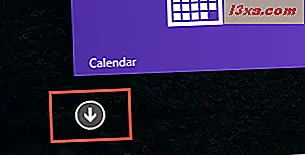
ด้วยวิธีนี้คุณจะแสดงแอปพลิเคชันทั้งหมดที่มีอยู่ในคอมพิวเตอร์ของคุณ
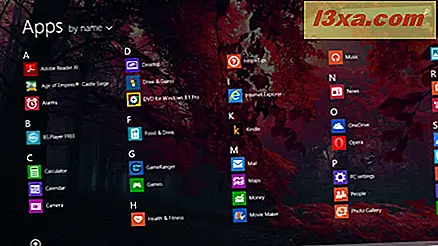
ค้นหาแอปพลิเคชันที่คุณต้องการตรึงและคลิกขวาหรือกดค้างไว้ เมนูตามบริบทจะเปิดขึ้น ตอนนี้ให้กด Pin เพื่อเริ่มต้น
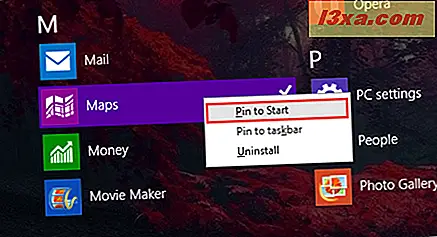
ตอนนี้แอปของคุณจะถูกตรึงบนหน้าจอ เริ่ม
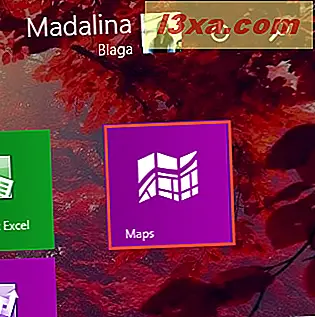
หากมีการตรึงแอปพลิเคชันไว้ที่หน้าจอ เริ่มต้น หนึ่งในตัวเลือกที่มีอยู่ในเมนูจะ เลิกตรึงจากเริ่มต้น การเลือกตัวเลือกนี้จะทำให้แอปของคุณถูกนำออกจากหน้าจอ เริ่มต้น
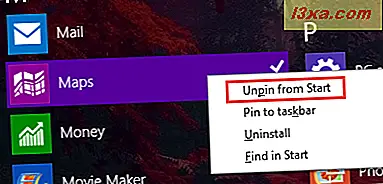
วิธีการตรึง Apps เดสก์ท็อปบนหน้าจอเริ่มต้น
อีกครั้งคุณต้องหาโปรแกรมที่คุณต้องการตรึงบนหน้าจอ เริ่มต้น คุณสามารถทำได้โดยเลือกทางลัดของโปรแกรมซึ่งสามารถพบได้บนเดสก์ท็อปเช่น
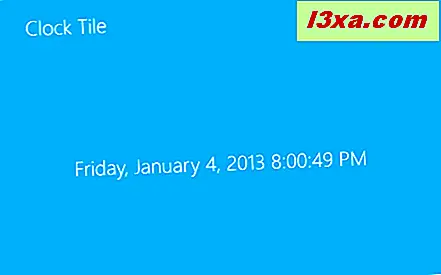
หรือคุณสามารถเรียกดูคอมพิวเตอร์เพื่อค้นหาตำแหน่งที่ติดตั้งโปรแกรมได้ จากนั้นเลือกไฟล์ปฏิบัติการหลัก
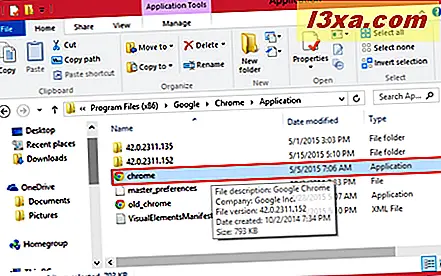
แน่นอนว่าอีกทางเลือกหนึ่งคือการค้นหาแอพพลิเคชันที่คุณต้องการโดยใช้ช่องค้นหาใน File Explorer
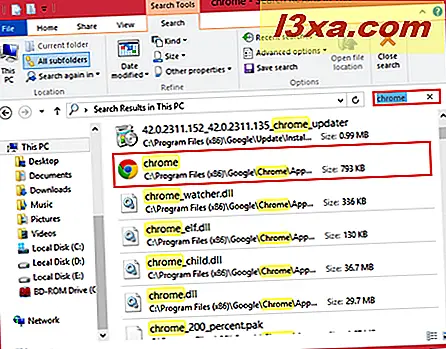
หลังจากที่คุณได้ตั้งโปรแกรม Desktop แล้วให้คลิกขวาหรือกดค้างไว้ ในเมนูตามบริบทให้กด Pin เพื่อเริ่มต้น
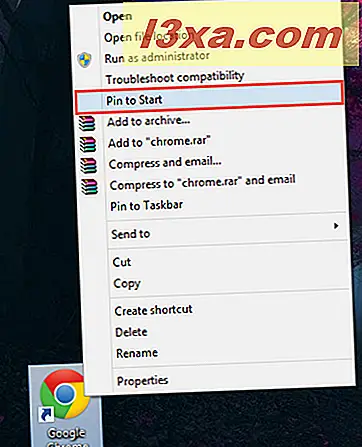
ตอนนี้คุณสามารถไปที่หน้าจอ เริ่มต้น ซึ่งคุณจะเห็นโปรแกรมที่คุณเลือกแสดงเป็นแอปพลิเคชันตรึงไว้

วิธีการปักหมุดโฟลเดอร์และไลบรารีบนหน้าจอเริ่มต้น
การปักหมุดโฟลเดอร์หรือไลบรารีในหน้าจอ เริ่มต้น จะคล้ายกับวิธีที่คุณเรียก ใช้โปรแกรมเดสก์ท็อป เพียงแค่เลือกโฟลเดอร์หรือไลบรารีที่คุณต้องการตรึงไว้ให้คลิกขวาหรือกดค้างไว้และเลือก ตรึงเพื่อเริ่ม
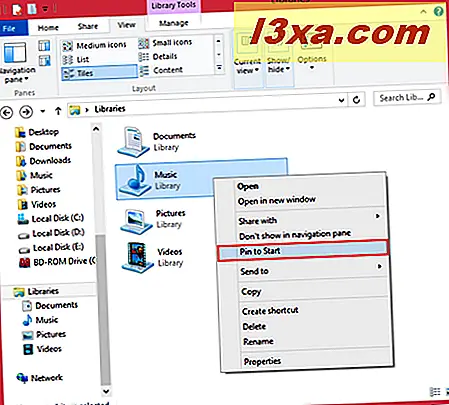
ตอนนี้ไลบรารีหรือโฟลเดอร์ของคุณจะถูกตรึงไว้บนหน้าจอ เริ่ม เหมือนกับแอปหรือโปรแกรม เดสก์ท็อป อื่น
โดยค่าเริ่มต้นใน Windows 8.1 ส่วน ไลบรารี ถูกปิดใช้งาน ถ้าคุณต้องการนำมันกลับมาและคุณไม่ทราบวิธีการตรวจสอบคู่มือของเรา: แนะนำ Windows 8.1: วิธีการกู้คืนไลบรารีใน File Explorer
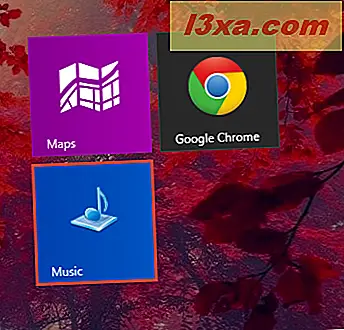
วิธีระบุตำแหน่งเครือข่ายบนหน้าจอเริ่มต้น
การปักหมุดตำแหน่งเครือข่ายจะทำงานเหมือนกับการตรึงโฟลเดอร์หรือไลบรารี คุณต้องทำตามขั้นตอนเดียวกันเกือบทั้งหมด ค้นหาตำแหน่งเครือข่ายที่คุณต้องการโดยใช้ File Explorer ตำแหน่งเครือข่ายอาจเป็นคอมพิวเตอร์ที่ใช้งานได้จริงหรือโฟลเดอร์แชร์ ตอนนี้ให้คลิกขวาหรือกดค้างไว้ที่ตำแหน่งเครือข่ายแล้วกด Pin เพื่อเริ่ม จากเมนูตามบริบท
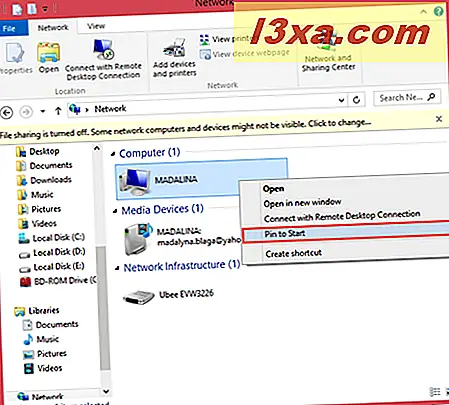
สิ่งหนึ่งที่ควรจดจำคือแม้ว่าตำแหน่งเครือข่ายนั้นจะไม่สามารถใช้งานได้อีกต่อไปกระเบื้องที่คุณสร้างขึ้นจะยังคงแสดงอยู่บนหน้าจอ เริ่มต้น
วิธีการปักหมุดเว็บไซต์ที่คุณชื่นชอบบนหน้าจอเริ่มต้น
ตัวเลือกที่น่าสนใจใน Windows 8 คือความเป็นไปได้ที่จะปักหมุดเว็บไซต์ไว้ที่หน้าจอ เริ่มต้น อย่างไรก็ตามในขณะนี้การทำงานนี้จะใช้ได้เฉพาะเมื่อคุณใช้ Internet Explorer เท่านั้น สิ่งที่ดีคือไม่สำคัญว่าคุณต้องการรุ่น เดสก์ท็อป หรือ Windows 8 รุ่นเต็มหน้าจอแอปพลิเคชัน
คุณจำเป็นต้องทราบว่าแอป Internet Explorer ไม่สามารถใช้ได้อีกในหน้าจอ Apps หากคุณตั้งค่าเบราว์เซอร์อื่นเป็นค่าเริ่มต้น หากต้องการใช้แอปพลิเคชันนี้คุณต้องตั้งค่า Internet Explorer เป็นเบราว์เซอร์เริ่มต้นและแอปจะปรากฏขึ้นอีกครั้ง หากคุณไม่ทราบวิธีดำเนินการดังกล่าวโปรดดูคู่มือของเรา: ตั้งค่าเวอร์ชัน Internet Explorer ที่คุณต้องการเป็นค่าเริ่มต้นใน Windows 8.1
ตอนนี้มาดูวิธีปักหมุดเว็บไซต์โดยใช้ Internet Explorer เวอร์ชันแอป ขั้นแรกให้เรียกดูเว็บไซต์ที่คุณต้องการตรึง
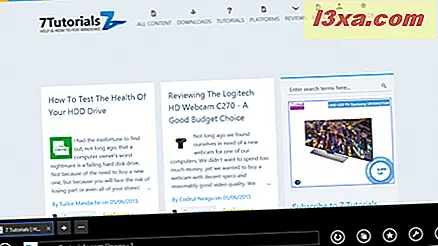
จากนั้นกดปุ่ม Favorite จากแถบเมนูด้านล่าง
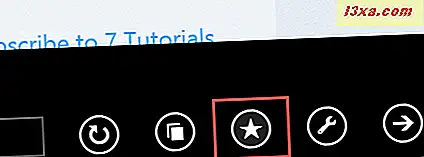
เมนู Favorite จะปรากฏขึ้น จากนั้นให้กดปุ่ม Pin site
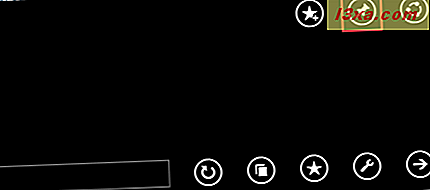
ขณะนี้คุณสามารถเปลี่ยนชื่อทางลัดที่ตรึงไว้ได้ เมื่อดำเนินการเสร็จแล้วให้กด Pin เพื่อเริ่มต้น
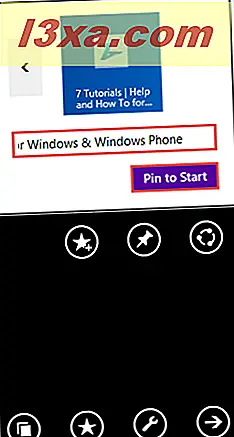
นี่คือลักษณะที่เว็บไซต์ตรึงของคุณจะปรากฏในหน้าจอ เริ่มต้น
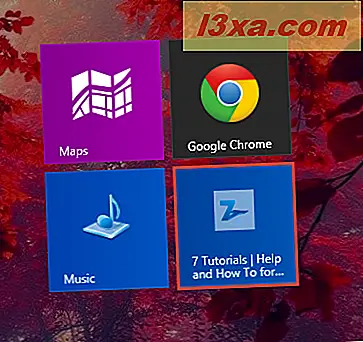
ถ้าคุณต้องการใช้ Internet Explorer ของ เดสก์ท็อป สิ่งต่างๆก็ค่อนข้างง่าย หลังจากเสร็จสิ้นการโหลดไซต์โปรดโปรดดูที่ด้านบนขวาของเบราเซอร์ คุณจะเห็นไอคอนสองสามไอคอนที่นั่น ส่วนสุดท้ายเป็นทางลัดไปยังเมนู Tools กดปุ่ม เครื่องมือ เพื่อดำเนินการต่อหรือชุดคีย์ผสม Alt + X
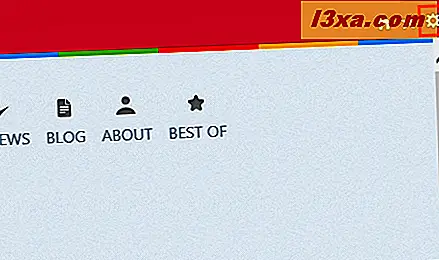
เมนูป๊อปอัปจะเปิดขึ้น กด Add site to Apps
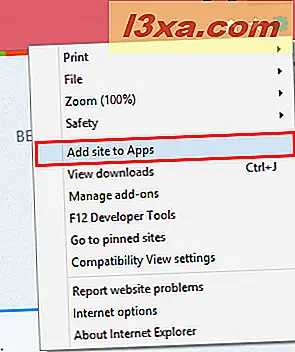
ตอนนี้ให้กด เพิ่ม
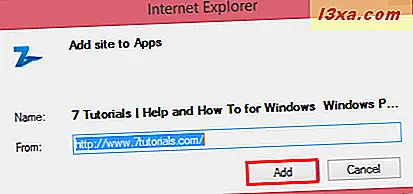
จากนั้นคุณไปที่ Apps ของคุณและเรียกดูเว็บไซต์ที่คุณเพิ่งเพิ่มและตรึงไว้ในหน้าจอ เริ่มต้น ดังที่แสดงไว้ด้านบน
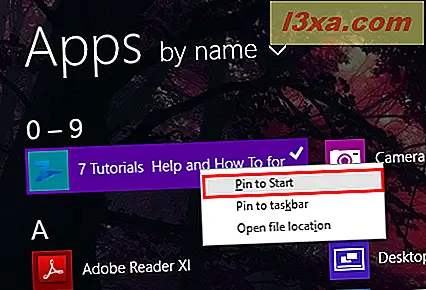
เมื่อเว็บไซต์ถูกตรึงโดยใช้ Internet Explorer 11 สำหรับ เดสก์ท็อปการเปลี่ยนแปลงบางอย่างจะเกิดขึ้นเมื่อคุณเปิดทางลัดที่เพิ่งสร้างขึ้น ปุ่ม Home จากด้านขวาจะถูกลบออกและโลโก้ของเว็บไซต์จะอยู่ทางด้านซ้าย ถ้าคุณกดคุณจะกลับไปที่หน้าแรกของเว็บไซต์ นอกจากนี้ปุ่ม ย้อนกลับ และ ไปข้างหน้า จะเลือกสีที่โดดเด่นของเว็บไซต์
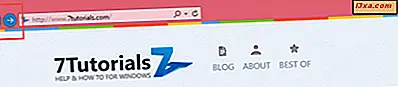
โลโก้ของเว็บไซต์จะปรากฏเป็นไอคอนในแถบงาน
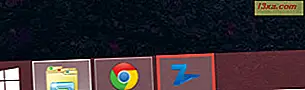 หมายเหตุ: คุณควรตั้งข้อสังเกตว่าตราบเท่าที่ Internet Explorer เป็นเบราว์เซอร์เริ่มต้นของคุณเว็บไซต์ทั้งหมดที่คุณตรึงไว้โดยใช้เวอร์ชันสัมผัสจะเปิดอยู่เสมอในแอป Internet Explorer อย่างไรก็ตามหากคุณใช้เวอร์ชันบนเดสก์ท็อปเพื่อปักหมุดเว็บไซต์ Windows 8.1 จะจำได้และเว็บไซต์ที่คุณตรึงไว้จะเปิดขึ้นโดย Internet Explorer เวอร์ชันเดสก์ท็อปเสมอ
หมายเหตุ: คุณควรตั้งข้อสังเกตว่าตราบเท่าที่ Internet Explorer เป็นเบราว์เซอร์เริ่มต้นของคุณเว็บไซต์ทั้งหมดที่คุณตรึงไว้โดยใช้เวอร์ชันสัมผัสจะเปิดอยู่เสมอในแอป Internet Explorer อย่างไรก็ตามหากคุณใช้เวอร์ชันบนเดสก์ท็อปเพื่อปักหมุดเว็บไซต์ Windows 8.1 จะจำได้และเว็บไซต์ที่คุณตรึงไว้จะเปิดขึ้นโดย Internet Explorer เวอร์ชันเดสก์ท็อปเสมอ วิธีการกำหนดตำแหน่งของแผงควบคุมบนหน้าจอเริ่มต้น
การตรึงส่วนต่างๆของ Control Panel ในหน้าจอ เริ่มต้น ของคุณค่อนข้างคล้ายกับที่เราได้แสดงไว้ก่อนหน้านี้
เปิด 'แผงควบคุม' และเรียกดูรายการที่คุณต้องการตรึงไว้ที่หน้าจอ เริ่มต้น สมมติว่าคุณต้องการตรึง Windows Firewall ไปที่ ระบบและความปลอดภัย ค้นหา Windows Firewall และคลิกขวาหรือกดค้างไว้
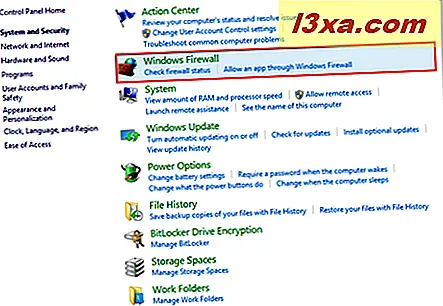
ตอนนี้ให้กดปุ่ม Pin เพื่อเริ่มต้น และเสร็จสิ้น
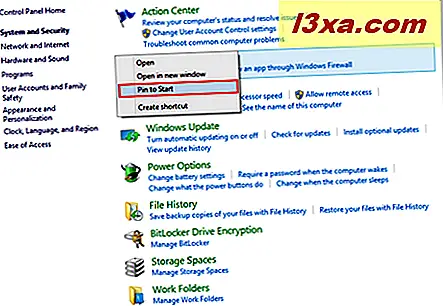
นี่คือสิ่งที่ Windows Firewall ดูเหมือนตรึงไว้บนหน้าจอ เริ่ม ของคุณ
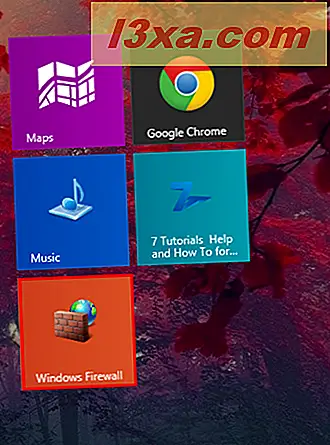
ข้อสรุป
การตรึงรายการต่างๆไว้ใน Start ของคุณเป็นงานง่ายๆที่คุณสามารถทำได้ใน Windows 8.1 ด้วยวิธีนี้คุณจะได้มีโอกาสปรับใช้ระบบปฏิบัติการของคุณในแบบอื่นเพื่อให้เหมาะกับความต้องการของคุณมากขึ้นกว่าเดิม เมื่อคุณคิดสิ่งที่คุณต้องปักหมุดและหลังจากที่คุณจัดกลุ่มไว้อย่างมีประสิทธิภาพแล้วคุณจะเข้าใจว่าเหตุใดหน้าจอ เริ่ม จึงได้รับการออกแบบมาตั้งแต่แรก: เข้าถึงรายการใด ๆ บนคอมพิวเตอร์จากแอปและโฟลเดอร์ไปยังเว็บไซต์และตัวเลือกระบบได้อย่างรวดเร็ว ถ้าคุณยังไม่พบหน้าจอ เริ่มต้น เช่นคุณลักษณะที่มีประโยชน์บางทีตอนนี้คุณจะ นอกจากนี้อย่าลืมอ่านคำแนะนำด้านล่างเพื่อดูเคล็ดลับดีๆเกี่ยวกับการทำงานกับหน้าจอ เริ่มต้น